Windows 10에서 바탕 화면 배경 변경 자동 수정
Windows 10에서 바탕 화면 배경 변경 자동 수정: (Fix Desktop Background Changes Automatically in Windows 10: ) 최근에 Windows 10 으로 업그레이드한 경우 (Windows 10)Windows 10 배경이 자체적으로 변경되고 계속 다른 이미지로 되돌아가는 이 문제에 직면할 수 있습니다 . 이 문제는 슬라이드 쇼를 설정해도 설정이 계속 엉망이 되기 때문에 배경 이미지에만 있는 것이 아닙니다. 새 배경은 PC를 다시 시작할 때까지 유지됩니다. 다시 시작한 후 Windows 는 바탕 화면 배경으로 이전 이미지로 되돌아갑니다.

이 문제의 특별한 원인은 없지만 동기화 설정, 손상된 레지스트리 항목 또는 손상된 시스템 파일이 문제를 일으킬 수 있습니다. 따라서 시간을 낭비하지 않고 아래 나열된 문제 해결 가이드를 사용하여 Windows 10 에서 바탕 화면 배경 변경을 자동으로 수정(Fix Desktop Background Changes Automatically) 하는 방법을 살펴보겠습니다 .
(Fix Desktop Background Changes Automatically)Windows 10 에서 바탕 화면 배경 변경 자동 수정
문제가 발생하는 경우에 대비 하여 복원 지점(create a restore point) 을 만드십시오 .
방법 1: 바탕 화면 배경 슬라이드쇼(Method 1: Desktop Background Slideshow)
1. Windows 키 + R을 누른 다음 powercfg.cpl 을 입력하고 Enter 키를 누릅니다.

2. 이제 선택한 전원 관리 옆에 있는 " 계획 설정 변경(Change plan settings) "을 클릭합니다 .

3. 고급 전원 설정 변경을 클릭합니다.(Change advanced power settings.)

4. 바탕 화면 배경 설정 을 확장한 다음 (Desktop background settings)슬라이드쇼(Slideshow.) 를 클릭합니다 .
5. 슬라이드쇼(Slideshow) 설정이 배터리 사용 및 연결 모두에 대해 일시 (Plugged)중지로 설정되어(set to paused) 있는지 확인합니다 .

6. PC를 다시 시작하여 변경 사항을 저장합니다.
방법 2: Windows 동기화 비활성화(Method 2: Disable Windows Sync)
1. 바탕 화면을 마우스 오른쪽 버튼으로 클릭한 다음 개인 설정을 선택합니다.(Personalize.)

2. 왼쪽 메뉴에서 테마를 클릭합니다.( Themes.)
3. 이제 관련 설정에서 " 설정 동기화(Sync your settings”) "를 클릭하십시오 .
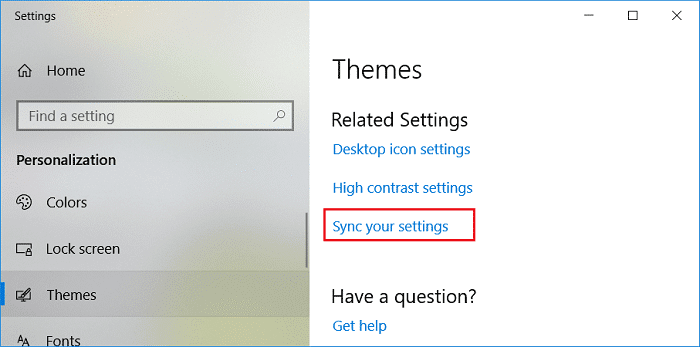
4. " 동기화 설정(Sync settings) " 에 대한 토글 을 비활성화하거나 끕니다(disable or turn OFF) .

5. PC를 재부팅하여 변경 사항을 저장합니다.
6. 바탕 화면 배경을 원하는 것으로 다시 변경하고 Windows 10에서 Dekstop 배경 변경을 자동으로 수정할(Fix Dekstop Background Changes Automatically in Windows 10.) 수 있는지 확인하십시오 .
방법 3: 바탕 화면 배경 변경(Method 3: Change Desktop Background)
1. 바탕 화면을 마우스 오른쪽 버튼으로 클릭한 다음 개인 설정을 선택합니다.( Personalize.)

2. 배경(Background) 아래에서 드롭다운에서 그림(select Picture) 을 선택해야 합니다.

3. 그런 다음 사진 선택(Choose your picture) 아래 에서 찾아보기(Browse) 를 클릭 하고 원하는 이미지를 선택합니다.

4. 맞춤 선택(Choose) 에서 디스플레이의 채우기, 맞춤, 늘이기, 바둑판식 배열, 중앙 또는 범위를 선택할 수 있습니다.

5. PC를 재부팅하여 변경 사항을 저장합니다.
추천:(Recommended:)
- Windows 10 Creators Update 후 휴지통을 비울 수 없음(Unable to empty Recycle Bin after Windows 10 Creators Update)
- Windows 업데이트 오류 0x80070026 수정(Fix Windows Update Error 0x80070026)
- 업데이트를 설치하지 않고 Windows 10 종료(Shut Down Windows 10 without installing updates)
- Windows 업데이트 오류 0x80070020 수정(Fix Windows Update Error 0x80070020)
그게 다야 Windows 10에서 바탕 화면 배경 변경을 자동으로 수정(Fix Desktop Background Changes Automatically in Windows 10) 했지만 이 가이드와 관련하여 여전히 질문이 있는 경우 댓글 섹션에서 자유롭게 질문하세요.
Related posts
Fix Black Desktop Background Windows 10
Windows 10에서 Desktop Background Image 사용 안 함
Windows 10에서 원격 데스크톱 수정 Connect가 없습니다
Fix Desktop Icons Windows 10 제작자가 업데이트 후 계속 재정렬됩니다
Fix Desktop Icon Windows 10에 누락되었습니다
Fix Printer Spooler Errors Windows 10
Fix Rotation Lock는 Windows 10에서 회색으로
Fix 5GHz WiFi Windows 10에 표시되지 않음
어떻게 Fix Scaling에 Windows 10에 Blurry Apps에 대한
Fix Calculator Windows 10에서 작동하지 않습니다
Fix Device Migrated Error Windows 10
Fix Unable Install DirectX Windows 10
Fix Desktop Icons Keep Rearranging Windows 10
Fix Computer Sound Too Low Windows 10
Fix Microsoft Edge Windows 10에서 작동하지 않습니다
Fix Volume Mixer Windows 10에서 열지 않음
Windows 10 문제에 Fix Keyboard하지 타이핑
Fix Alt+Tab Windows 10에서 작동하지 않습니다
Fix Volume Automatically Goes Down or Up Windows 10
Fix Computer Wo Windows 10에서 Sleep Mode로 이동하지 마십시오
